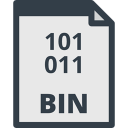
Dateiendung BIN
Binary Disc Image
-
Category
-
Popularität3.5 (224 votes)
Was ist BIN-Datei?
Dateien mit der Dateiendung BIN enthalten Images von Datenträgern - Discs, CDs, Flash-Laufwerken oder Speicherkarten, die binär gespeichert wurden. Es ist normalerweise eine exakte Kopie aller Rohdaten, die auf einem solchen physischen Laufwerk enthalten sind.
BIN-Dateien können enthalten:
- Dateien,
- Verzeichnisse,
- Boot-Dateien,
- Volumen und ihre Attribute,
- Andere Daten, die für einen bestimmten Datenträger spezifisch sind - Metadaten
Zusätzliche Informationen zu BIN-Dateien
Daten, die in einem BIN-Bild gespeichert sind, werden von der dedizierten Software Sektor für Sektor kopiert. BIN-Dateien sind normalerweise CD-, DVD- oder Blue-Ray-Bildern zugeordnet. Ihr Format ermöglicht es, sie unter Verwendung einer geeigneten Software als Discs zu simulieren. Es kann auch in eine ISO-Datei konvertiert werden, so dass einige ausgewählte Dateien oder Ordner extrahiert werden können. Bei Software, die BIN-Dateien verwendet, handelt es sich normalerweise um Programme, die zum Aufzeichnen von Discs, zum Simulieren von Laufwerken oder zur Archivierungssoftware entwickelt wurden.
Programme die die Dateieendung BIN unterstützen
Die folgende Liste enthält Programme, die mit BIN-Dateien kompatibel sind, unterteilt in 2 -Kategorien, basierend auf dem Betriebssystem, auf dem sie verfügbar sind. BIN-Dateien können auf allen Systemplattformen, auch auf Mobilgeräten, gefunden werden. Es gibt jedoch keine Garantie, dass diese Dateien jeweils ordnungsgemäß unterstützt werden.
Programme die die BIN Datei bedienen
 MAC OS
MAC OS Updated: 01/29/2022
Wie soll ich die BIN Datei öffnen?
Das Öffnen von Dateien mit der Endung BIN kann verschiedene Ursachen haben. Glücklicherweise können die meisten Probleme mit BIN-Dateien ohne gründliche IT-Kenntnisse und vor allem innerhalb von Minuten gelöst werden. Wir haben für Sie eine Liste erstellt, die Ihnen bei der Lösung der Probleme mit BIN-Dateien hilft.
Schritt 1. Holen Sie sich die DAEMON Tools
 Probleme beim Öffnen von und beim Arbeiten mit BIN-Dateien haben höchstwahrscheinlich nichts mit der Software zu tun, die mit den BIN-Dateien auf Ihrem Computer kompatibel ist. Dieses Problem kann durch Herunterladen und Installieren von DAEMON Tools oder einem anderen kompatiblen Programm wie PowerISO, IsoBuster, ImgBurn behoben werden. Oben auf der Seite befindet sich eine Liste mit allen Programmen, die nach den unterstützten Betriebssystemen gruppiert sind. Wenn Sie das Installationsprogramm DAEMON Tools auf sicherste Weise herunterladen möchten, empfehlen wir Ihnen, die Website DT Soft Ltd zu besuchen und von deren offiziellen Repositorys herunterzuladen.
Probleme beim Öffnen von und beim Arbeiten mit BIN-Dateien haben höchstwahrscheinlich nichts mit der Software zu tun, die mit den BIN-Dateien auf Ihrem Computer kompatibel ist. Dieses Problem kann durch Herunterladen und Installieren von DAEMON Tools oder einem anderen kompatiblen Programm wie PowerISO, IsoBuster, ImgBurn behoben werden. Oben auf der Seite befindet sich eine Liste mit allen Programmen, die nach den unterstützten Betriebssystemen gruppiert sind. Wenn Sie das Installationsprogramm DAEMON Tools auf sicherste Weise herunterladen möchten, empfehlen wir Ihnen, die Website DT Soft Ltd zu besuchen und von deren offiziellen Repositorys herunterzuladen.
Schritt 2. Vergewissern Sie sich, dass Sie die neueste Version von DAEMON Tools haben.
 Sie können immer noch nicht auf BIN-Dateien zugreifen, obwohl DAEMON Tools auf Ihrem System installiert ist? Stellen Sie sicher, dass die Software auf dem neuesten Stand ist. Softwareentwickler implementieren möglicherweise Unterstützung für modernere Dateiformate in aktualisierten Versionen ihrer Produkte. Der Grund, warum DAEMON Tools keine Dateien mit BIN verarbeiten kann, kann sein, dass die Software veraltet ist. Die neueste Version von DAEMON Tools sollte alle Dateiformate unterstützen, die mit älteren Versionen der Software kompatibel waren.
Sie können immer noch nicht auf BIN-Dateien zugreifen, obwohl DAEMON Tools auf Ihrem System installiert ist? Stellen Sie sicher, dass die Software auf dem neuesten Stand ist. Softwareentwickler implementieren möglicherweise Unterstützung für modernere Dateiformate in aktualisierten Versionen ihrer Produkte. Der Grund, warum DAEMON Tools keine Dateien mit BIN verarbeiten kann, kann sein, dass die Software veraltet ist. Die neueste Version von DAEMON Tools sollte alle Dateiformate unterstützen, die mit älteren Versionen der Software kompatibel waren.
Schritt 3. Legen Sie die Standardanwendung zum Öffnen von BIN-Dateien auf DAEMON Tools fest.
Wenn Sie die neueste Version von DAEMON Tools installiert haben und das Problem weiterhin besteht, wählen Sie sie als Standardprogramm für die Verwaltung von BIN auf Ihrem Gerät aus. Die Zuordnung von Dateiformaten zur Standardanwendung kann je nach Plattform in Details unterschiedlich sein, die grundlegende Vorgehensweise ist jedoch sehr ähnlich.

Auswahl der Anwendung erster Wahl in Windows
- Wählen Sie den Eintrag aus dem Dateimenü, auf das Sie durch Klicken mit der rechten Maustaste auf die Datei BIN zugreifen
- Wählen Sie als Nächstes die Option und öffnen Sie dann mit die Liste der verfügbaren Anwendungen
- Um den Vorgang abzuschließen, wählen Sie Weitere Eintrag suchen und wählen Sie im Datei-Explorer den Installationsordner DAEMON Tools. Bestätigen Sie mit dem Häkchen Immer dieses Programm zum Öffnen von BIN-Dateien verwenden und klicken Sie auf die Schaltfläche .

Auswahl der Anwendung erster Wahl in Mac OS
- Klicken Sie mit der rechten Maustaste auf die Datei BIN und wählen Sie
- Suchen Sie die Option - klicken Sie auf den Titel, falls dieser ausgeblendet ist
- Wählen Sie die entsprechende Software aus und speichern Sie Ihre Einstellungen, indem Sie auf klicken
- In einem Meldungsfenster wird darauf hingewiesen, dass diese Änderung auf alle Dateien mit der Dateiendung BIN angewendet wird. Mit einem Klick auf bestätigen Sie Ihre Auswahl.
Schritt 4. Stellen Sie sicher, dass die Datei BIN vollständig und fehlerfrei ist
Sollte das Problem nach den Schritten 1 bis 3 weiterhin auftreten, überprüfen Sie, ob die Datei BIN gültig ist. Probleme beim Öffnen der Datei können aus verschiedenen Gründen auftreten.

1. Die BIN ist möglicherweise mit Malware infiziert. Stellen Sie sicher, dass Sie sie mit einem Antivirenprogramm scannen.
Wenn die Datei infiziert ist, verhindert die in der BIN-Datei enthaltene Malware den Versuch, sie zu öffnen. Es wird empfohlen, das System so bald wie möglich auf Viren und Malware zu überprüfen oder einen Online-Virenscanner zu verwenden. Wenn die BIN-Datei tatsächlich infiziert ist, befolgen Sie die nachstehenden Anweisungen.
2. Überprüfen Sie, ob die Datei beschädigt oder beschädigt ist
Wenn die BIN-Datei von einer anderen Person an Sie gesendet wurde, bitten Sie diese Person, die Datei erneut an Sie zu senden. Es ist möglich, dass die Datei nicht ordnungsgemäß auf einen Datenspeicher kopiert wurde und unvollständig ist und daher nicht geöffnet werden kann. Beim Herunterladen der Datei mit der Endung BIN aus dem Internet kann ein Fehler auftreten, der zu einer unvollständigen Datei führt. Versuchen Sie erneut, die Datei herunterzuladen.
3. Überprüfen Sie, ob der Benutzer, als der Sie angemeldet sind, über Administratorrechte verfügt.
Es besteht die Möglichkeit, dass nur Benutzer mit ausreichenden Systemberechtigungen auf die betreffende Datei zugreifen können. Melden Sie sich von Ihrem aktuellen Konto ab und bei einem Konto mit ausreichenden Zugriffsrechten an. Öffnen Sie dann die Datei Binary Disc Image.
4. Stellen Sie sicher, dass Ihr Gerät die Anforderungen erfüllt, um DAEMON Tools öffnen zu können.
Wenn das System stark ausgelastet ist, kann es möglicherweise nicht mit dem Programm umgehen, das Sie zum Öffnen von Dateien mit der Dateiendung BIN verwenden. In diesem Fall schließen Sie die anderen Anwendungen.
5. Stellen Sie sicher, dass Ihr Betriebssystem und die Treiber auf dem neuesten Stand sind
Das aktuelle System und die aktuellen Treiber machen Ihren Computer nicht nur sicherer, sondern können auch Probleme mit der Datei Binary Disc Image lösen. Es ist möglich, dass eines der verfügbaren System- oder Treiberupdates das Problem mit BIN-Dateien behebt, die ältere Versionen der angegebenen Software betreffen.
Konvertierung der Datei BIN
Konvertierung der Dateiendung BIN in ein anderes Format
Konvertierungen anderer Dateiformate in die Datei BIN
Möchten Sie helfen?
Wenn Sie zusätzliche Informationen bezüglich der Datei BIN besitzen, würden wir sehr dankbar sein, wenn Sie Ihr Wissen mit den Nutzern unseres Service teilen würden. Nutzen Sie das Formular, dass sich hier befindet, und senden Sie uns Ihre Informationen über die Datei BIN.

 Windows
Windows 








